Jak dodawać lub usuwać użytkowników na komputerze Mac
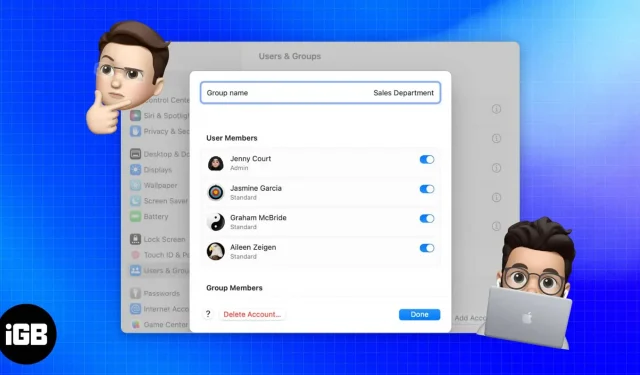
Martwisz się o prywatność na komputerze Mac, z którego korzysta również Twoja rodzina? Dlaczego nie dać im odpocząć? Możesz to zrobić, tworząc dla nich nowy profil użytkownika na komputerze Mac. Bądź na bieżąco, aby dowiedzieć się, jak dodać użytkownika na komputerze Mac, aby zapewnić prywatność każdemu użytkownikowi.
- Jak dodać nowego użytkownika na komputerze Mac
- Dodaj grupę na komputerze Mac
- Jak usunąć użytkownika na komputerze Mac
- Usuń grupę na komputerze Mac
Jak dodać nowego użytkownika na komputerze Mac
Wreszcie, aby uniknąć tworzenia klastrów plików i zachować prywatność, zdecydowałeś się udostępnić prywatną przestrzeń użytkownikom korzystającym z komputera Mac. Zobaczmy zatem, jak dodać użytkownika na komputerze Mac z systemem macOS Ventura lub Monterey.
Na macOS Ventura
- Na komputerze Mac kliknij menu Apple → Preferencje systemowe.
- Przewiń i kliknij Użytkownicy i grupy → Dodaj konto.
- Wprowadź swoje hasło → kliknij Odblokuj.
- Uzupełnij wymagane dane → kliknij „Utwórz użytkownika”.
Możesz wybrać między „Administratorem”, „Standardowym” lub „Wspólnym”, zmieniając opcje dostępne na liście rozwijanej „Nowe konto”.
Aby zezwolić użytkownikowi z właściwościami administracyjnymi, należy kliknąć przycisk (i) i włączyć opcję Zezwól temu użytkownikowi na sterowanie tym komputerem.
Po włączeniu tej funkcji pojawi się wyskakujące okienko z prośbą o ponowne uruchomienie.
Na macOS Monterey
- Na komputerze Mac wybierz menu Apple → Preferencje systemowe.
- Przejdź do Użytkownicy i grupy.
- Kliknij ikonę kłódki.
- Wprowadź swoje dane uwierzytelniające i kliknij Odblokuj.
- Kliknij ikonę (+).
- Wypełnij wymagane dane → wybierz „Utwórz użytkownika”.
Możesz zobaczyć nowo utworzonego użytkownika w obszarze „Inni użytkownicy”.
Możesz także zaznaczyć pole wyboru Zezwól użytkownikowi na sterowanie tym komputerem, jeśli chcesz nadać temu kontu uprawnienia administratora. W tym celu zostaniesz poproszony o ponowne uruchomienie komputera Mac.
Dodaj grupę na komputerze Mac
Zobaczmy teraz, jak możemy udostępnić grupę określonym użytkownikom komputerów Mac.
Na macOS Ventura
- Przejdź do Preferencji systemowych.
- Przewiń i kliknij Użytkownicy i grupy → Dodaj konto.
- Wprowadź swoje hasło → kliknij Odblokuj.
- Wybierz „Grupa” z listy rozwijanej „Nowe konto”.
- Podaj pełną nazwę grupy → kliknij „Utwórz grupę”.
- Kliknij przycisk (i) → W sekcji „Użytkownicy” możesz włączyć przełącznik obok członków, których chcesz dodać do grupy.
- Kliknij Gotowe.
Na macOS Monterey
- Uruchom Preferencje systemowe.
- Przejdź do Użytkownicy i grupy → Kliknij ikonę kłódki, aby ją odblokować.
- Wybierz „Grupa” z listy rozwijanej „Nowe konto”.
- Podaj pełną nazwę grupy → kliknij „Utwórz grupę”.
- W sekcji Członkostwo zaznacz pola obok użytkowników, których chcesz dodać do grupy.
Jak usunąć użytkownika na komputerze Mac
Utknąłeś w sytuacji, gdy Twój Mac jest obok wszystkich, którzy na Ciebie czekają. Weź pigułkę uspokajającą. Mamy cię w zasięgu ręki. Wystarczy usunąć kilku użytkowników. Czytaj dalej, aby dowiedzieć się, jak to zrobić.
Na macOS Ventura
- Otwórz Preferencje systemowe → Użytkownicy i grupy.
- Kliknij przycisk (i) obok użytkownika, którego chcesz usunąć na komputerze Mac.
- Wybierz Usuń konto. Będziesz miał teraz trzy opcje do wyboru.
- Zapisz folder domowy w obrazie dysku: Spowoduje to zapisanie obrazu dysku usuwanego użytkownika w folderze Elementy usunięte.
- Nie zmieniaj folderu domowego: folder domowy pozostanie w folderze użytkownika.
- Usuń folder domowy: Informacje o użytkowniku zostaną usunięte, a miejsce na dysku zostanie zwolnione.
Na macOS Monterey
- Uruchom Preferencje systemowe.
- Przejdź do Użytkownicy i grupy → Kliknij ikonę kłódki, aby ją odblokować.
- Wybierz użytkownika w sekcji „Inni użytkownicy”.
- Kliknij ikonę (-) i wybierz jedną z poniższych opcji. Zawiera te same opcje, które opisano w sekcji Usuwanie użytkownika w systemie macOS Ventura.
- Wybierz Usuń użytkownika.
Usuń grupę na komputerze Mac
W ramach czyszczenia komputera Mac możesz usunąć kilka utworzonych przez siebie grup. Postępuj zgodnie z poniższymi instrukcjami, aby dowiedzieć się, jak usunąć grupę.
Na macOS Ventura
- Uruchom Preferencje systemowe → Użytkownicy i grupy.
- Kliknij przycisk (i) obok grupy, którą chcesz usunąć.
- Wybierz Usuń konto.
- Wprowadź swoje hasło → kliknij Odblokuj.
- Potwierdź, wybierając Usuń konto.
Na macOS Monterey
- Otwórz Preferencje systemowe.
- Przejdź do Użytkownicy i grupy → Kliknij ikonę kłódki, aby ją odblokować.
- Wybierz grupę w sekcji grup.
- Kliknij ikonę (-).
- Kliknij OK.
Często zadawane pytania
Aby włączyć szybkie przełączanie użytkowników w systemie macOS Ventura, uruchom „Preferencje systemowe” → przejdź do Centrum sterowania → przewiń w dół do „Szybkie przełączanie użytkowników” → włącz „Pokaż w centrum sterowania” lub wybierz jedną z opcji z „Pokaż na pasku menu” upuścić „.
Konto gościa jest wymagane, aby kilka rzadkich osób mogło zalogować się do komputera Mac. Aby aktywować je na komputerze Mac, postępuj zgodnie z instrukcjami w naszym artykule na temat włączania konta gościa na komputerze Mac.
Ostatnie myśli…
Mam nadzieję, że przedstawiliśmy rozwiązanie umożliwiające dodanie lub usunięcie użytkownika/grupy. Jeśli chcesz rozwiązać inny problem ze swoim urządzeniem Apple, daj nam znać poniżej. Chętnie Ci pomożemy. Do zobaczenia później!



Dodaj komentarz